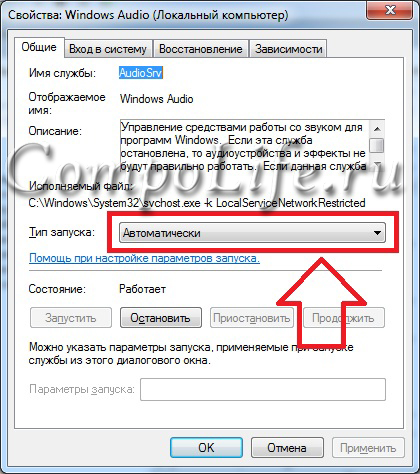Kamusta mahal naming mga mambabasa. Ngayon gusto naming sabihin sa iyo ang tungkol sa isa sa mga pinaka-karaniwang problema na madalas na dumarating sa amin ng aming mga kliyente. Ang paksa ng artikulo ngayon ay "Bakit walang tunog sa isang computer na may Windows 7 o XP at kung paano ito ayusin."
Iminumungkahi namin na huwag hanapin ang nagkasala, ngunit direktang pumunta sa paglutas ng problema. Una, kailangan mong hanapin ang dahilan na maaaring maging sanhi ng pagkasira na ito. Subukang alalahanin ang iyong mga aksyon noong nakaraang araw, na maaaring humantong sa katotohanan na nawala ang tunog sa computer. Sa pamamagitan ng paraan, kung ikaw ay isang masaya na may-ari ng isang laptop, netbook o ultrabook, pagkatapos ay mayroon kaming isang hiwalay na artikulo para sa iyo sa isang katulad na paksa - kung ano ang gagawin kung ang tunog sa laptop ay nawala. Gayunpaman, mayroong ilang pagkakaiba sa pagitan ng mga laptop at mga yunit ng system.
Halimbawa, in-update nila ang sound driver, ikinonekta ang iba pang speaker, o in-edit ang mga setting sa tab na "Tunog", atbp. Sa katunayan, maaaring maraming posibleng dahilan. Sinubukan naming kolektahin ang pinakamadalas naming nakilala sa pagsasanay ng aming agarang computer help center. Kung naaalala mo pa, mangyaring isulat ang mga ito sa mga komento sa artikulo.
Gaya ng dati, magsimula tayo sa pagkakasunud-sunod: mula sa pinakasimple hanggang sa mas kumplikado.
Walang nakakonektang speaker o headphone
Hindi mahalaga kung gaano katawa-tawa ang pagpipiliang ito, madalas na ito ang dahilan kung bakit hindi gumagana ang tunog sa computer. Kung paano ayusin ito, malamang na nahulaan mo na.
Samakatuwid, huwag matakot na muling suriin ang pagiging maaasahan ng koneksyon ng speaker. Marahil ay pinatay mo o ng isa sa mga miyembro ng iyong sambahayan ang mga speaker noong nakaraang araw, at nakalimutang ibalik ang lahat sa dati nitong estado.
Ang mga speaker o headphone ay hindi nakakonekta nang tama
Ang kadahilanang ito ay halos kapareho sa nauna, ngunit may kaunting pagkakaiba. Mukhang nagkonekta ka ng isang playback device sa unit ng system, ngunit sa ilang kadahilanan ay walang tunog sa computer, at hindi mo alam kung ano ang susunod na gagawin.
Ang problema ay maaaring nasa katotohanan na nakakonekta ka sa maling konektor sa motherboard o sound card. Karaniwan ang kinakailangang konektor ay may mapusyaw na berdeng kulay. Bagaman may mga pagbubukod. Halimbawa, kung mayroon kang multi-channel speaker system. Para sa isang mas mahusay na pag-unawa, tingnan ang larawan.
Kung ang front panel jack ay hindi gumagana
Maaaring mayroong ilang mga pagpipilian dito. Isaalang-alang natin silang lahat sa turn.
- Ang front panel ay hindi konektado sa lahat - ito ay maaaring mangyari sa hindi tumpak na pagpupulong ng computer o pag-upgrade. Ito ay kinakailangan upang buksan ang kaso at suriin ang tamang koneksyon. Ano ang maaaring maging sitwasyon kapag ang USB sa harap ng yunit ng system ay gagana, ngunit walang tunog.
- Ang mga kinakailangang setting ay hindi pa nagawa - kung ang lahat ay nagtrabaho nang maayos bago, at, halimbawa, pagkatapos muling i-install ang Windows, huminto ito, kung gayon malamang na ang mga kinakailangang driver ay hindi pa na-install at ang setting para sa output ng signal sa mga front panel jack ay hindi pa naisagawa. nakumpleto. Ito ang magiging dahilan kung bakit walang tunog sa computer sa windows 7 o xp.
Una kailangan mong i-install ang driver ng audio. Pagkatapos nito, sa lugar ng notification (kanang ibaba malapit sa orasan), dapat na lumitaw ang "Dispatcher" na may mga setting. Sa mga setting, lagyan ng check ang kahon na "Huwag paganahin ang pagtuklas ng mga front panel jack." Kung ginawa mo ang lahat ng tama, dapat itong gumana.
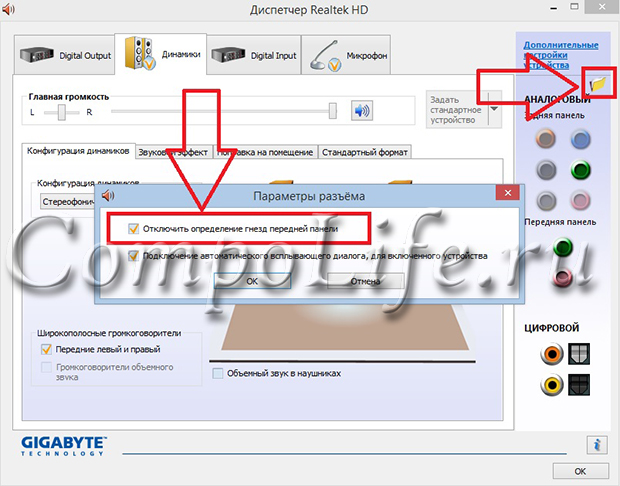
- Ang front panel ay may sira - maaaring ito ang kaso. Pagkatapos ay kailangan mong bumili ng bagong computer case.
Problema sa mga driver ng audio
Kung nawalan ka ng tunog sa isang computer na may Windows XP o 7, tiyak na kailangan mong suriin kung ang lahat ay maayos sa mga driver. Ito ay nangyayari na sila ay "lumipad" o hindi naka-install sa lahat kung kamakailan mong muling na-install ang operating system.
Sinasabi namin sa iyo kung ano ang gagawin. Pumunta muna tayo sa "Device Manager". Dito, maghanap ng tandang padamdam sa dilaw na bilog sa tabi ng "Mga Sound Device". Ang sign na ito ay nagpapahiwatig ng isang "lumilipad" o hindi wastong naka-install na audio driver. Kaya't kakailanganin itong muling mai-install (ang impormasyon tungkol sa pamamaraan ay matatagpuan sa Internet).
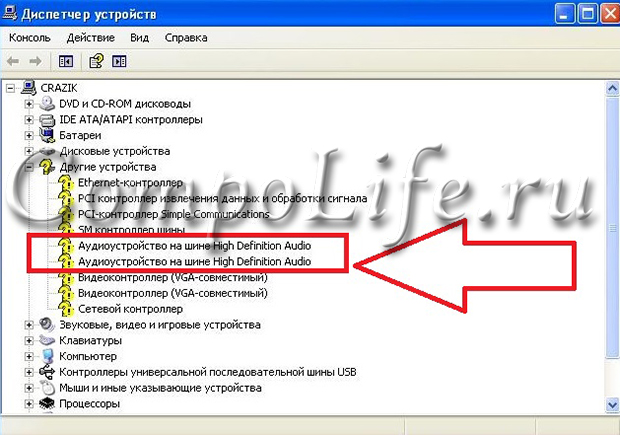
Kasabay nito, ito ay nagkakahalaga ng pag-unawa kung anong mga aksyon ng gumagamit ang humantong sa isang paglabag sa driver. Upang hindi hanapin ang dahilan sa daan-daang naka-install na mga programa at laro, maaari mong gamitin ang isang simpleng "System Restore" upang ibalik ang estado ng Windows sa loob ng ilang araw.
Kung ang driver ay hindi naka-install sa lahat (tingnan ang figure para sa kung paano ito magiging hitsura), pagkatapos ito ay mas malinaw kung bakit walang tunog sa computer. Ang solusyon sa problema ay eksaktong pareho - hanapin at i-install ang kinakailangang driver. Mag-ingat lamang, dahil ang hindi wastong naka-install na software ay maaaring makagawa ng higit pang pinsala. Halimbawa, maaaring magsimulang bumagal ang computer. Para sa impormasyon sa kung ano ang maaaring humantong sa naturang pagkasira, basahin ang aming espesyal na artikulo.
Kung sa unang tingin ay maayos na ang lahat sa driver
Nakatagpo din kami ng ganoong sitwasyon kapag ipinakita ng "Device Manager" na ang lahat ng kinakailangang mga driver ay naka-install, ngunit wala pa ring tunog sa computer. Ano ang gagawin at kung paano ayusin ito ngayon sasabihin namin sa iyo.
Nangyayari na kapag nag-i-install ng ilang mga codec, manlalaro o iba pang mga programa, maaaring mangyari ang mga hindi pagkakapare-pareho sa operating system. At ang audio device ay maaaring magsimulang gumana nang hindi tama.
Kailangan mong buksan ang "Device Manager" at hanapin ang mga audio device dito. Mag-right-click sa mga ito at piliin ang "Tanggalin". Pagkatapos nito, i-restart ang PC. Pagkatapos mag-reload, dapat awtomatikong muling i-install ang audio device at nangyayari na ang lahat ay nagsisimulang gumana.
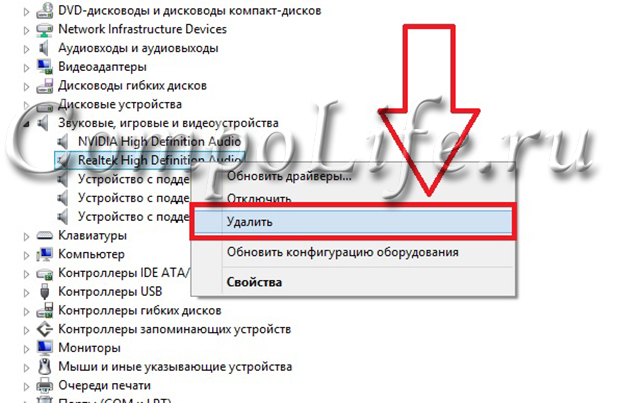
Hindi pinagana ang mga audio device sa BIOS
Mahirap isipin na maaari mong hindi sinasadyang pumasok sa BIOS at baguhin ang mga setting. Ngunit gayunpaman, nakilala rin namin ito nang mawalan ng tunog ang mga kliyente sa kanilang computer sa mismong kadahilanang ito. Kaya't hindi kalabisan na suriin din iyon.
Pumunta sa BIOS at tingnan kung naka-disable ang onboard sound card. Upang gawin ito, hanapin ang item na "High Definition Audio". Ang parameter ay dapat na may posisyong "Pinagana", ibig sabihin. sa Russian "ON".
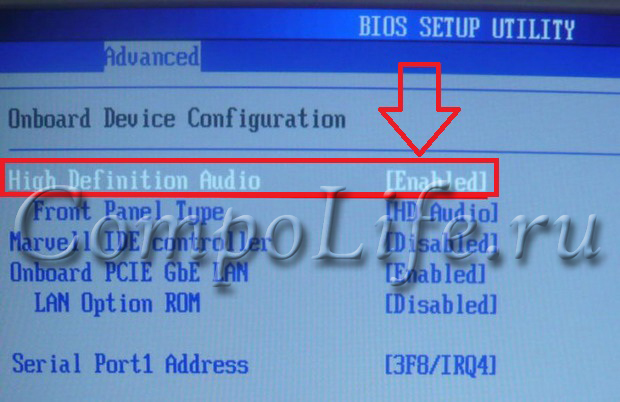
Hindi pinagana ang serbisyo ng "Windows Audio".
Ang lahat ng mga gumagamit ng Windows 7 o XP, kung walang tunog sa PC, dapat mong tiyakin na ang serbisyo ng Windows Audio ay pinagana. Upang gawin ito, pumunta sa "Start", pagkatapos ay "Control Panel" - "Administrative Tools", buksan ang "Services". Dito kailangan mong hanapin ang serbisyong "Windows Audio" - suriin kung pinagana ito. Ang uri ng startup ay dapat itakda sa Awtomatiko.